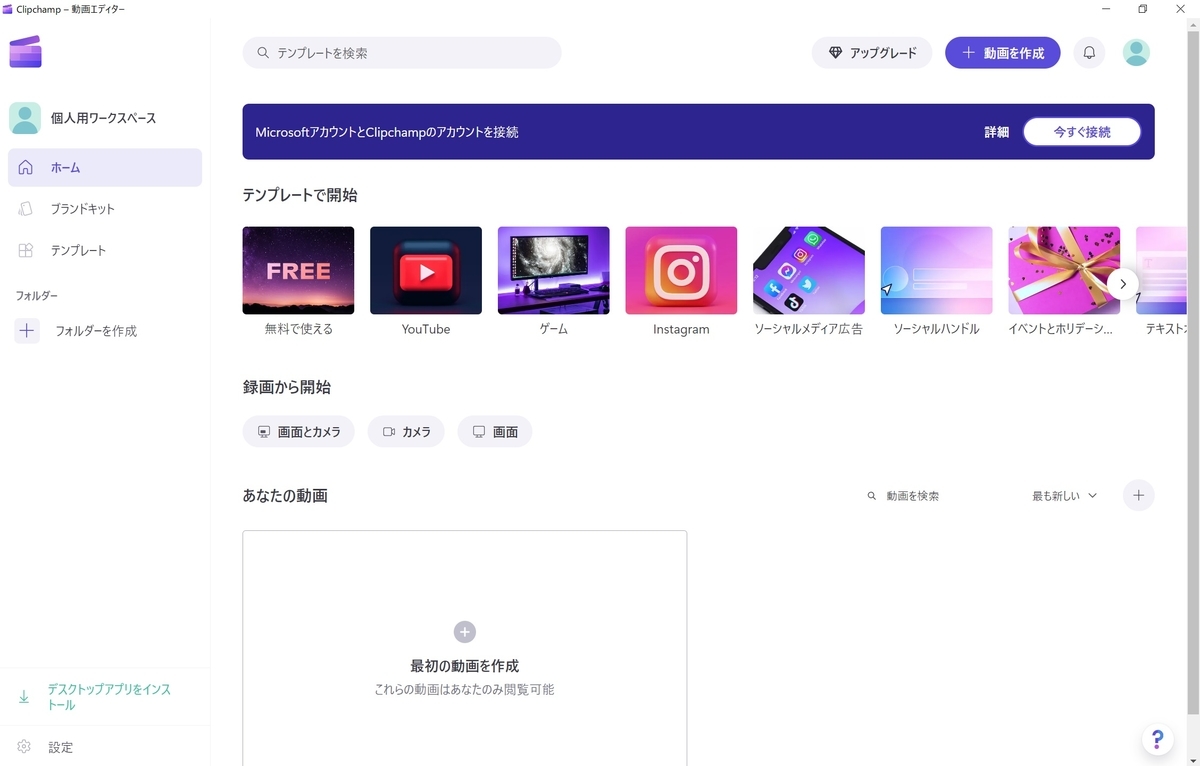本日は環境構築の手順枠です。
Windows PC で動画編集を行うため Clipchamp のインストールを行ったので手順を記録します。
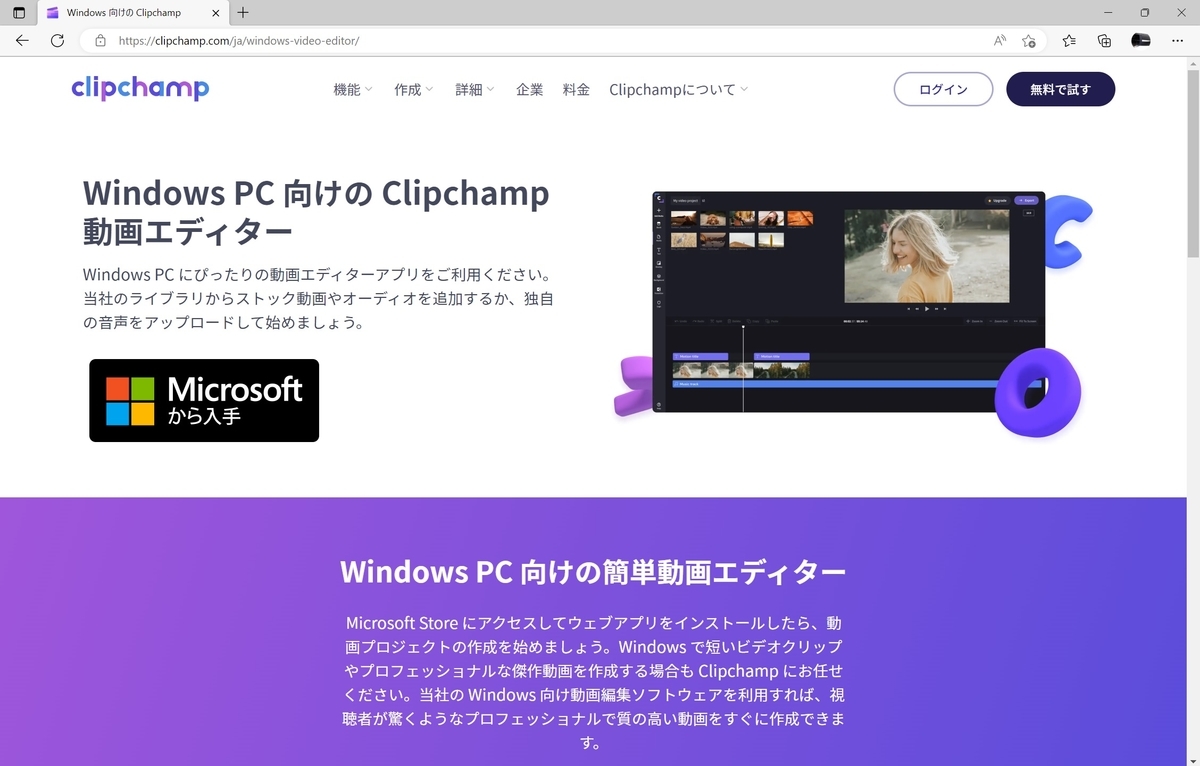
Clipchamp
Clipchamp は録画・録音から動画編集まで様々な機能を備えたオンラインのビデオ編集サービスです。
利用にはインターネット接続での Microsoft アカウントでのログインが必要です。
clipchamp.com
Clipchampのインストール手順
Clipchamp のクライアントアプリは以下のページからインストール可能です。
clipchamp.com
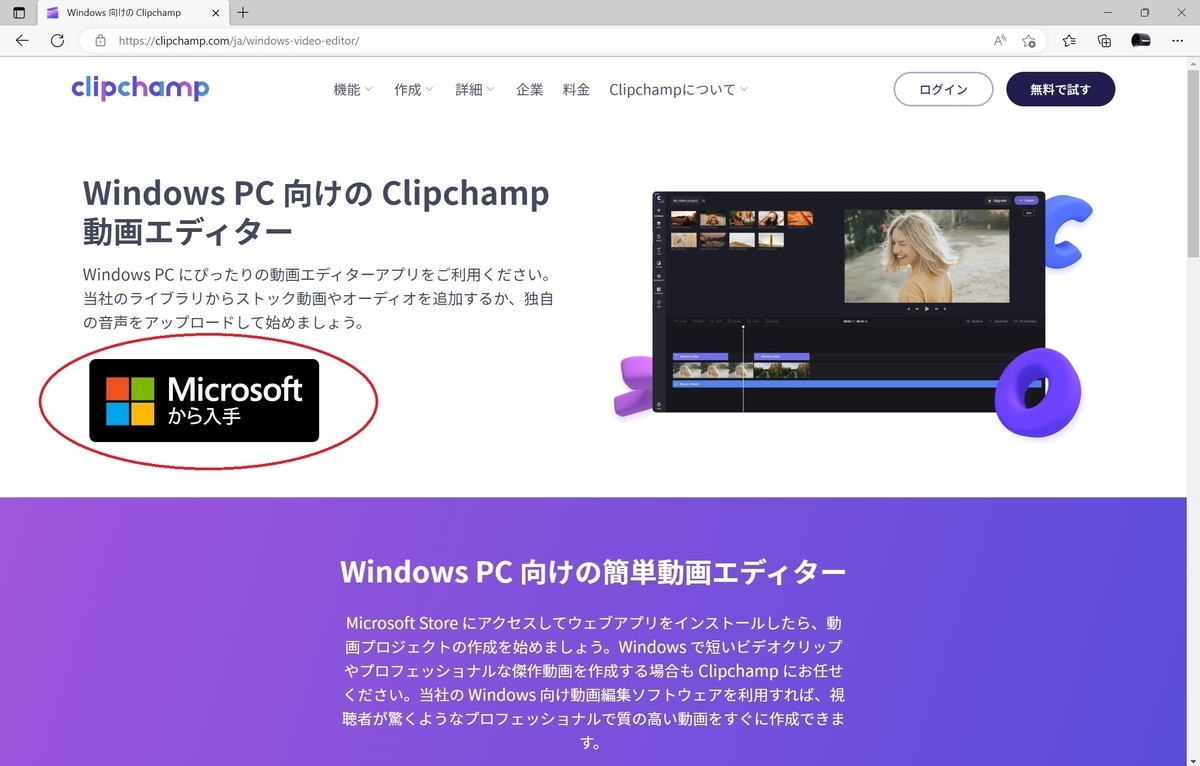
Microsoft Store のダイアログが開くので[入手]ボタンをクリックします。
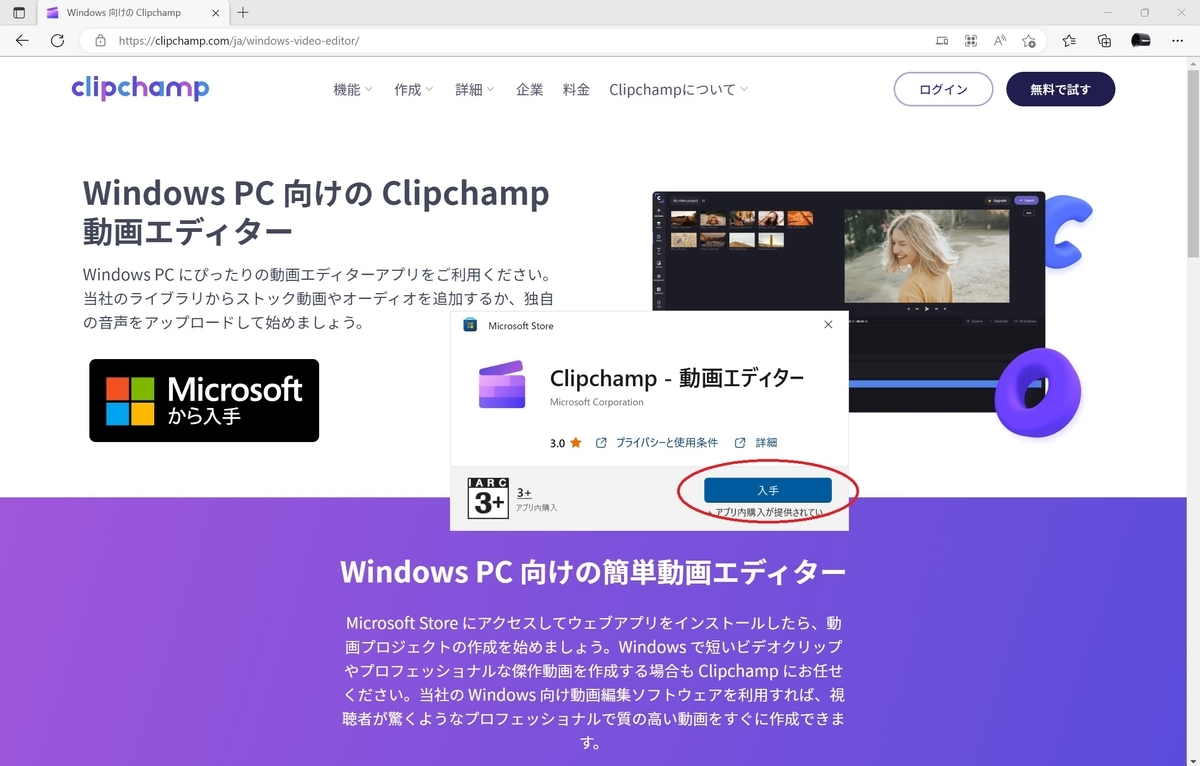
これでアプリのインストールが実行されます。
インストールが完了すると[開く]ボタンが表示されるのでこれをクリックして起動します。
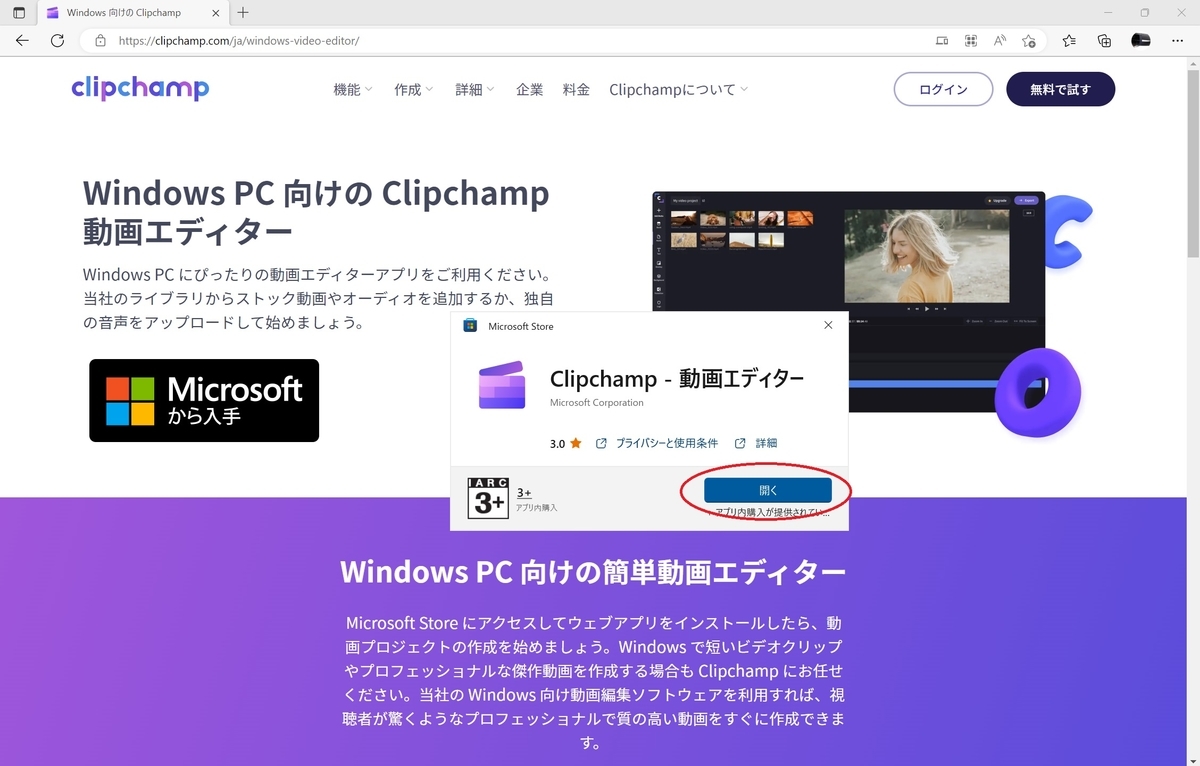
または Windows のメニューバーの検索欄で[Clipchamp]を検索することでアプリを選択して起動できます。
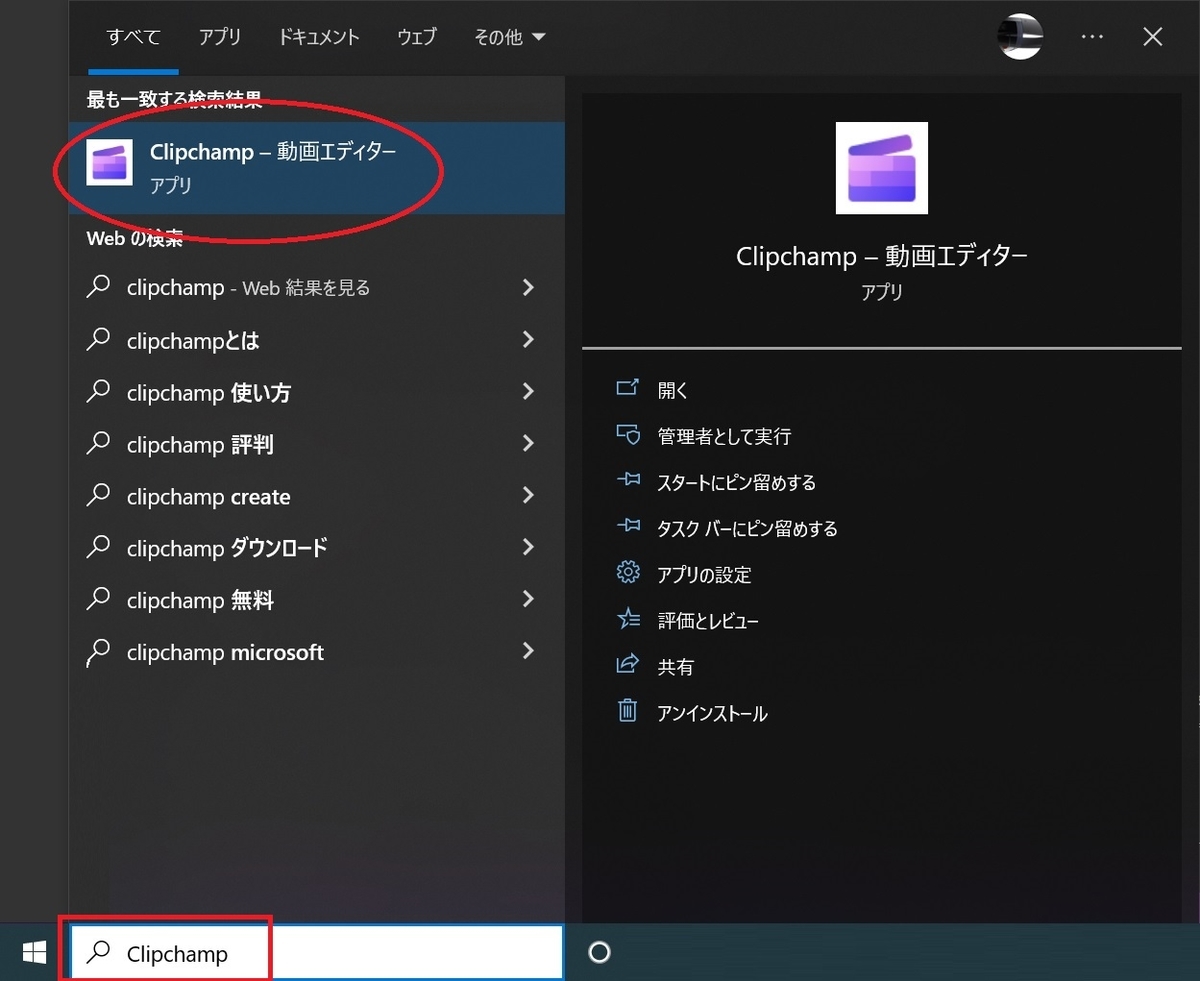
Clipchampの起動
Clipchamp の初回起動時にはログイン画面が表示されます。
Microsoft アカウントを確認してログインを行います。
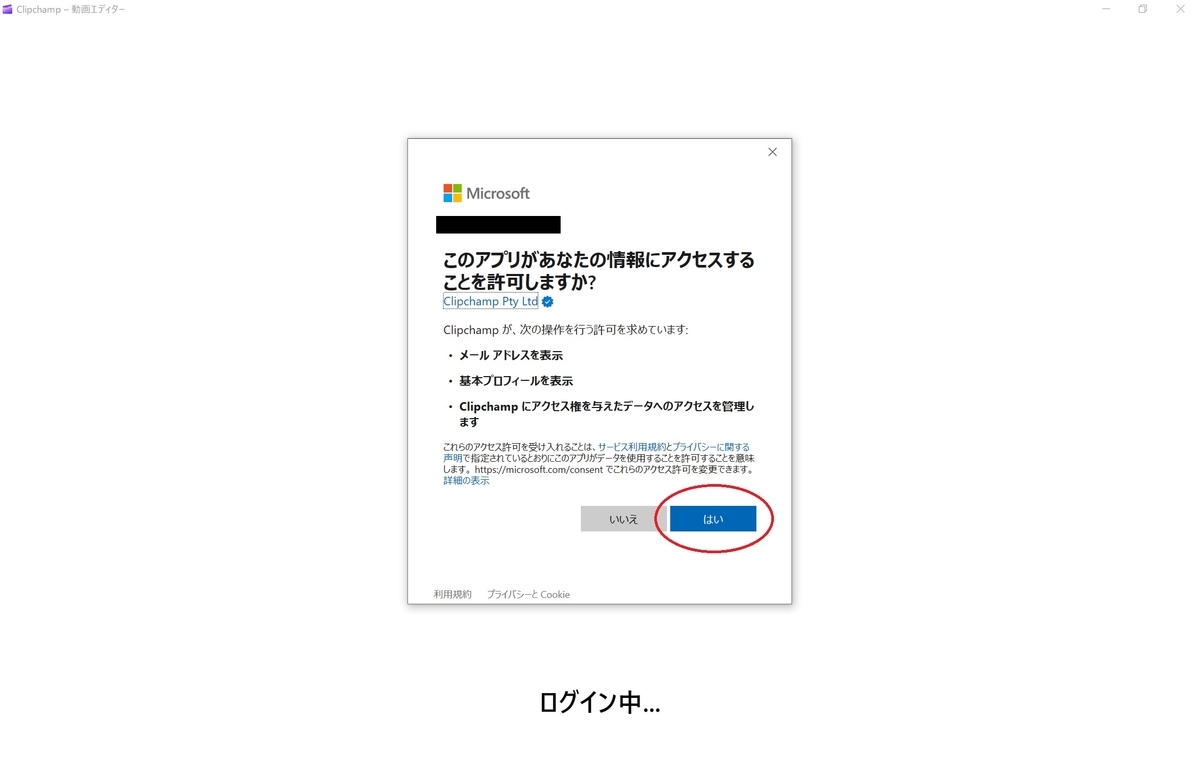
アンケート画面が表示されるので利用目的などを選択します。
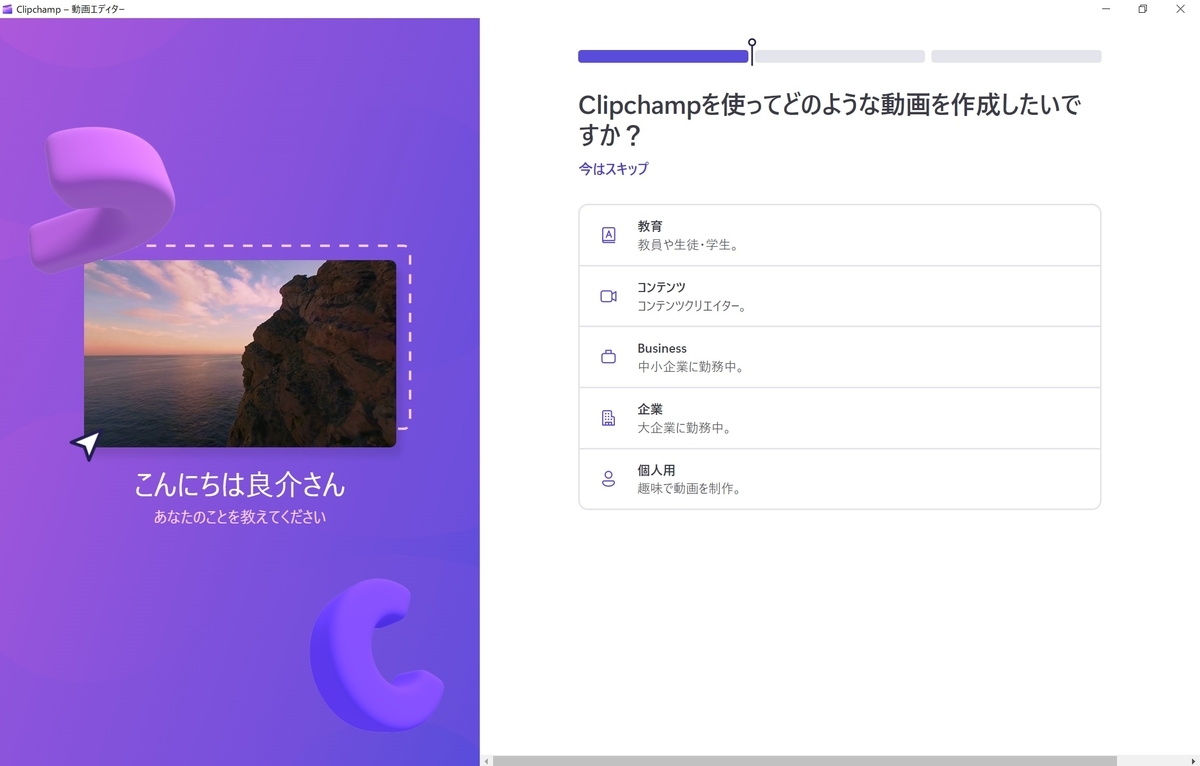
Clipchamp には様々なライセンスがあり、個人利用の場合は Basic プランが推奨されています。
このプランは無料で Clipchamp を利用できます。その他のプランで利用可能な機能などは以下のページを参照ください。
clipchamp.com
以下の通り Clipchamp のホーム画面が開きます。